Copilotが勝手にインストールされる?原因と対処方法を徹底解説
Copilotは、ユーザーが使いやすく設計された便利なツールですが、時折、ユーザーの意図しないタイミングで勝手にインストールされることがあります。
Copilotを使用される方の中には以下のような疑問・懸念をお持ちの方も多いのではないでしょうか。
Copilotが勝手にインストールされる問題について知りたい
Copilotが勝手にインストールされる原因は?
Copilotの勝手なインストールを防ぐための対策について知りたい
そこでこの記事では、Copilotを使用される方に向けて以下の内容を解説します。
本記事では、Copilotが勝手にインストールされる原因を明確にし、それに対する効果的な解決策を段階的に紹介します。ぜひ参考にしてください。
なお、Copilotの特徴をより詳しく知りたい人は次の記事を参考にしてください。

『生成AIに興味はあるけど、どうやって使えばいいんだろう…』
そんな方へ、
- 生成AIに作業や仕事を任せる方法
- ChatGPTなどの生成AIを使いこなすたった1つのコツ
- 業務効率化や収入獲得に生成AIを活かす体験ワーク
を、無料のオンラインセミナーで2時間に凝縮してお伝えします!
パソコンはもちろん、スマホから気軽に参加OK。
参加者には限定で「生成AI活用に役立つ7大特典」をプレゼント中🎁

この2時間が、あなたを変える大きなきっかけになりますよ。
Copilotが勝手にインストールされる問題
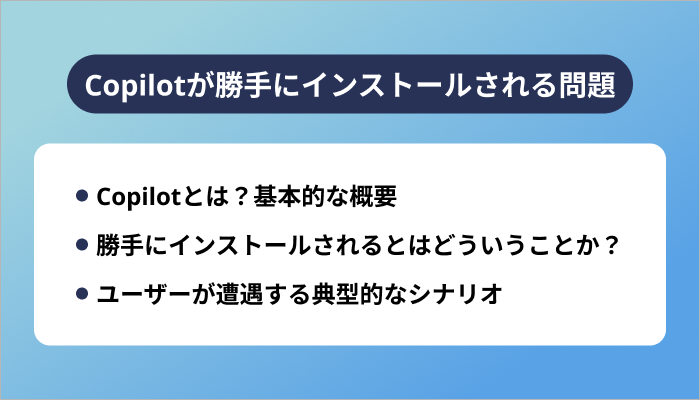
Copilotは、MicrosoftのAI駆動型ツールで、ユーザーの作業をサポートする便利な機能を提供します。特に、開発者向けにコード補完や推測を行う機能で知られています。
しかし、ユーザーが意図せずにインストールされることがあり、その結果、予期しないトラブルを引き起こすことがあります。
ここでは、Copilotが勝手にインストールされる問題について、まずその基本的な概要を理解し、なぜこの問題が発生するのかを説明します。
Copilotとは?基本的な概要
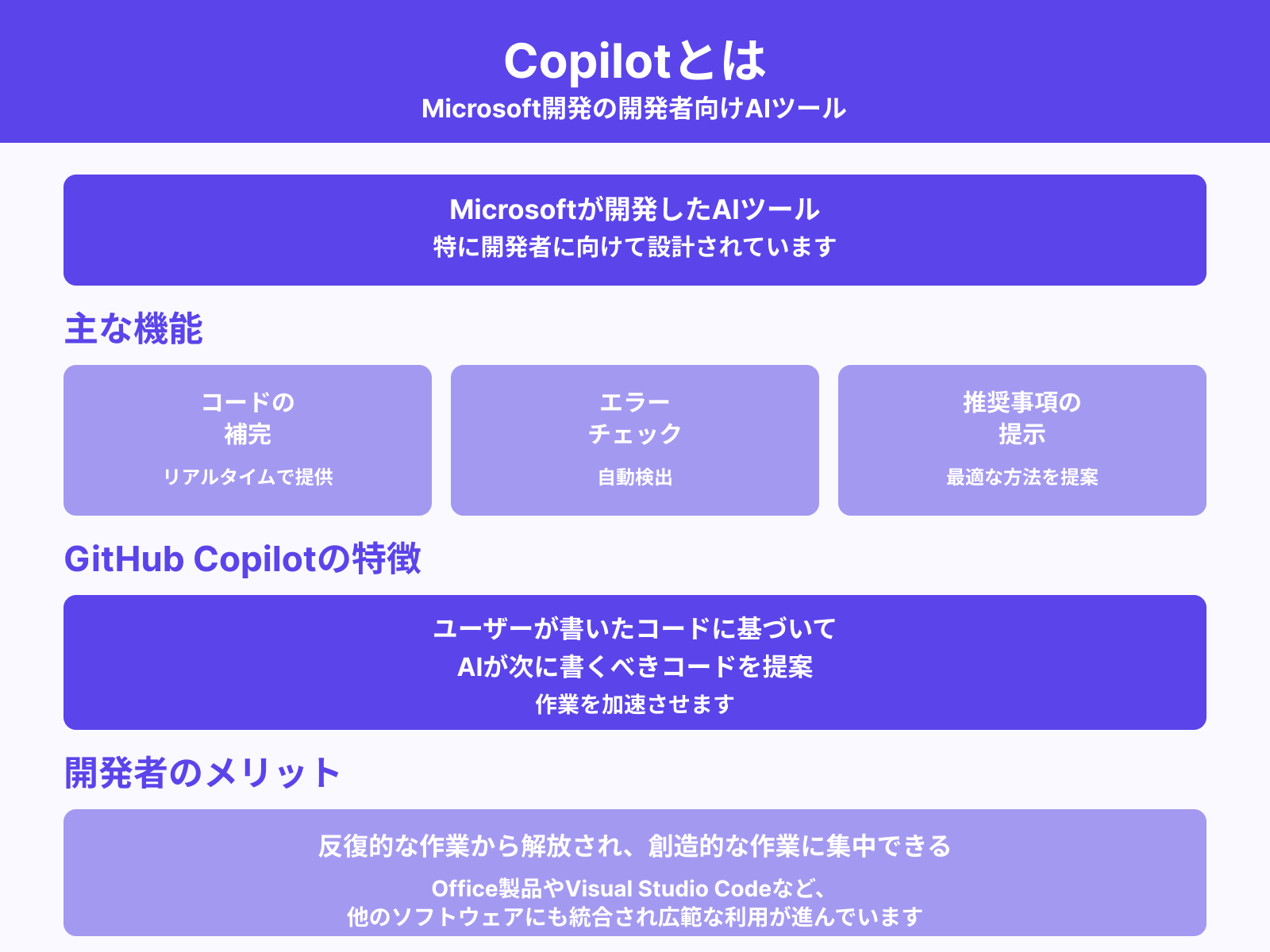
Copilotは、Microsoftが開発したAIツールで、特に開発者に向けて設計されています。
このツールは、コードの補完やエラーチェック、推奨事項などをリアルタイムで提供し、効率的にプログラミング作業を進めることができる支援ツールです。特に、GitHub Copilotは、ユーザーが書いたコードに基づいてAIが次に書くべきコードを提案し、作業を加速させます。
これにより、開発者は反復的な作業から解放され、創造的な作業に集中できるようになります。
Microsoftは、Office製品やVisual Studio Codeなど、他のソフトウェアにもCopilotを統合しており、広範な利用が進んでいます。
勝手にインストールされるとはどういうことか?
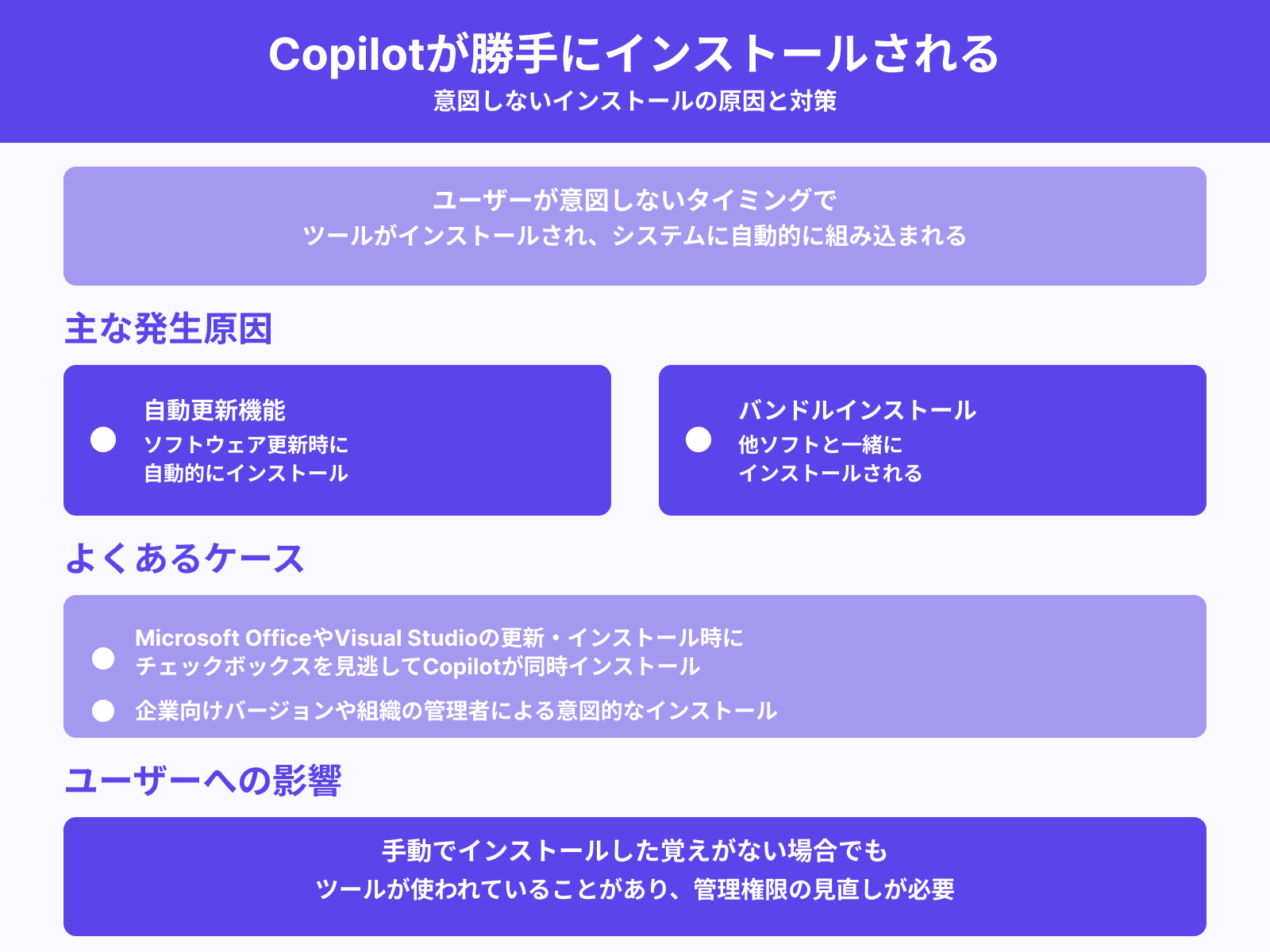
Copilotが勝手にインストールされるという問題は、ユーザーが意図しないタイミングでツールがインストールされ、システムに自動的に組み込まれることを指します。
この問題は、特に自動更新機能やプログラムのバンドルインストールによって発生します。たとえば、Microsoft OfficeやVisual Studioなどのソフトウェアを更新・インストールする際に、ユーザーがチェックボックスを見逃してCopilotが同時にインストールされてしまう場合があります。
また、企業向けのバージョンや、組織の管理者によって意図的にインストールされることもあるため、個人が手動でインストールした覚えがない場合でも、ツールが使われていることがあります。
このような状況は、ユーザーにとっては不便であり、管理権限を見直す必要があることを示唆しています。
ユーザーが遭遇する典型的なシナリオ
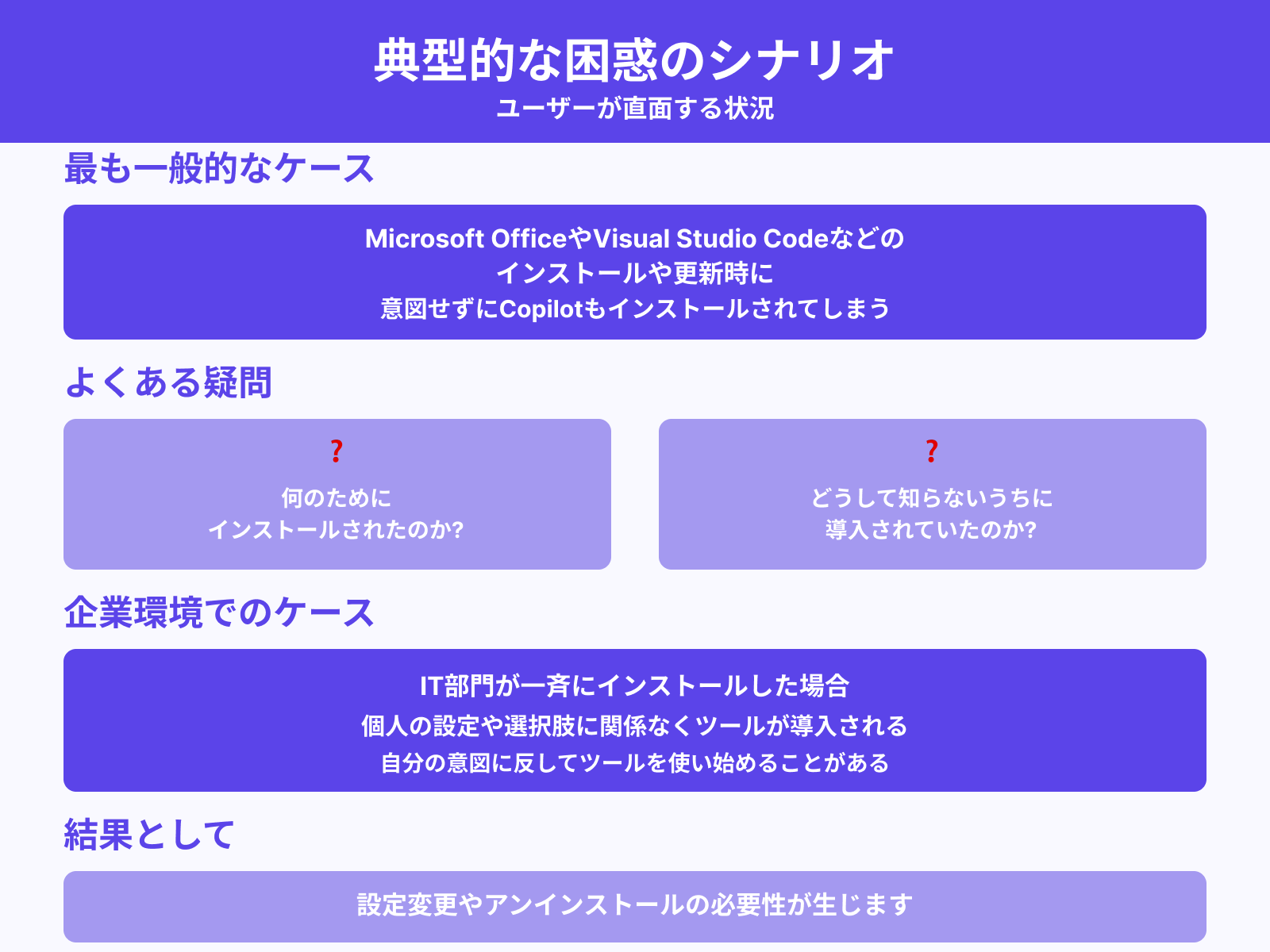
Copilotが勝手にインストールされる問題に直面するユーザーは、以下のような典型的なシナリオで困惑することが多いです。
最も一般的なのは、Microsoft OfficeやVisual Studio Codeなどのソフトウェアをインストールまたは更新した際に、意図せずにCopilotもインストールされてしまうケースです。この時、ユーザーは「何のためにインストールされたのか?」や「どうして知らないうちに導入されていたのか?」と疑問を持つことが多いです。
また、企業環境で働いている場合、IT部門が一斉にインストールした場合もあり、個人の設定や選択肢に関係なくツールが導入されることがあります。こうした状況では、ユーザーが自分の意図に反してツールを使い始めることがあり、設定変更やアンインストールの必要性が生じます。
Copilotが勝手にインストールされる原因

Copilotが勝手にインストールされる原因は、いくつかの要素に起因しています。特に、ソフトウェアの自動インストール設定や、Microsoftアカウントとの同期などが関与していることがあります。
また、更新プログラムや他のアプリケーションによる影響、さらにサードパーティ製ツールが引き起こす誤作動なども原因として挙げられます。これらの要因が絡み合うことで、ユーザーが意図せずにCopilotをインストールしたり、システムに組み込まれたりすることがあるのです。
以下では、各原因について詳しく説明します。
ソフトウェアやアプリの自動インストール設定
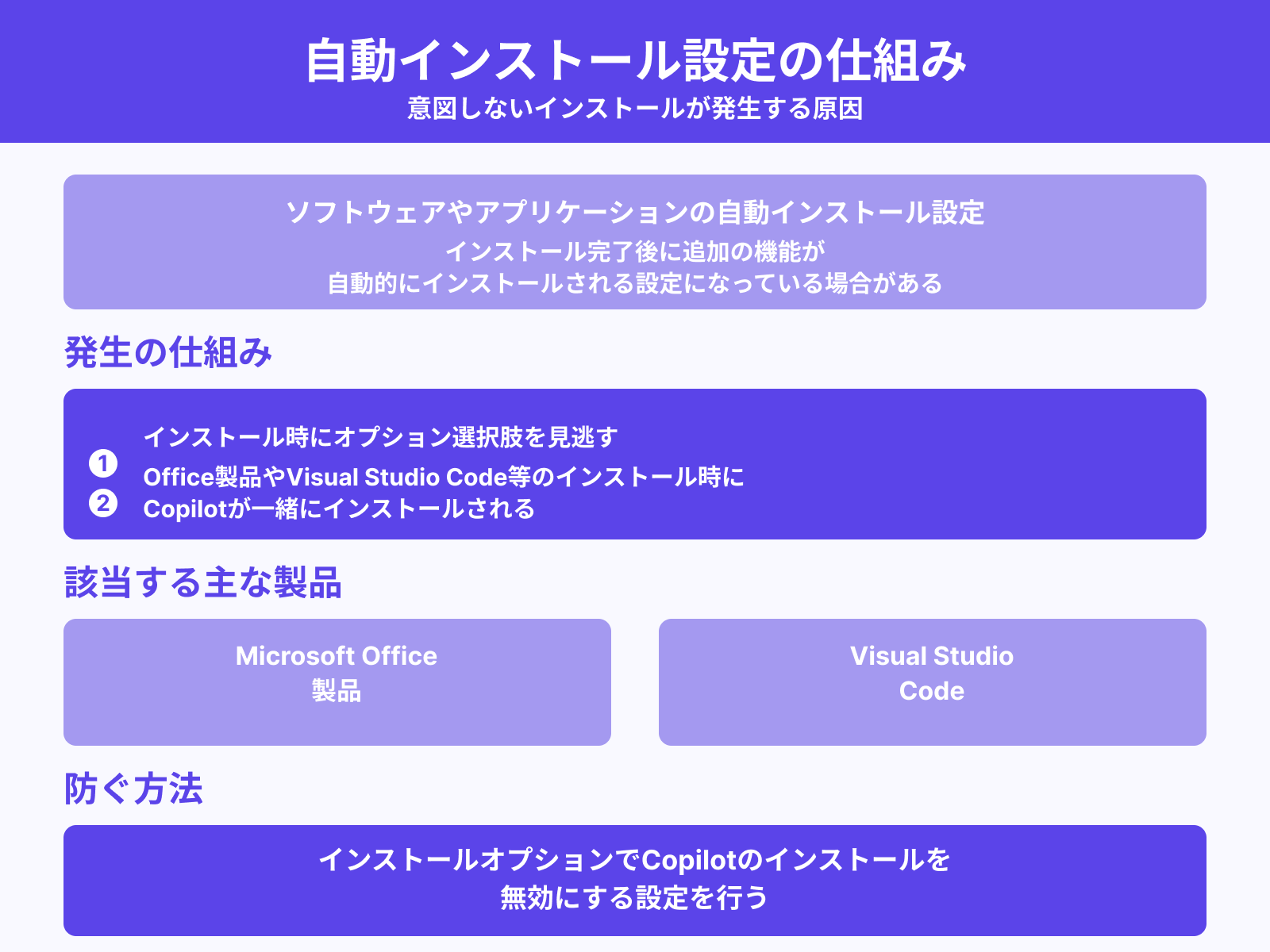
Copilotが勝手にインストールされる一因として、ソフトウェアやアプリケーションの自動インストール設定があります。特に、Microsoft製品や関連ツールをインストールする際に、ユーザーがインストールを完了した後に追加の機能が自動的にインストールされる設定になっている場合があります。
このような設定は通常、インストール時にオプション選択肢を見逃すことによって発生します。たとえば、Office製品やVisual Studio Codeをインストールする際に、Copilotが一緒にインストールされることがあります。
この場合、インストールオプションでCopilotのインストールを無効にする設定を行うことで、意図しないインストールを防ぐことができます。
Microsoftアカウントとの同期
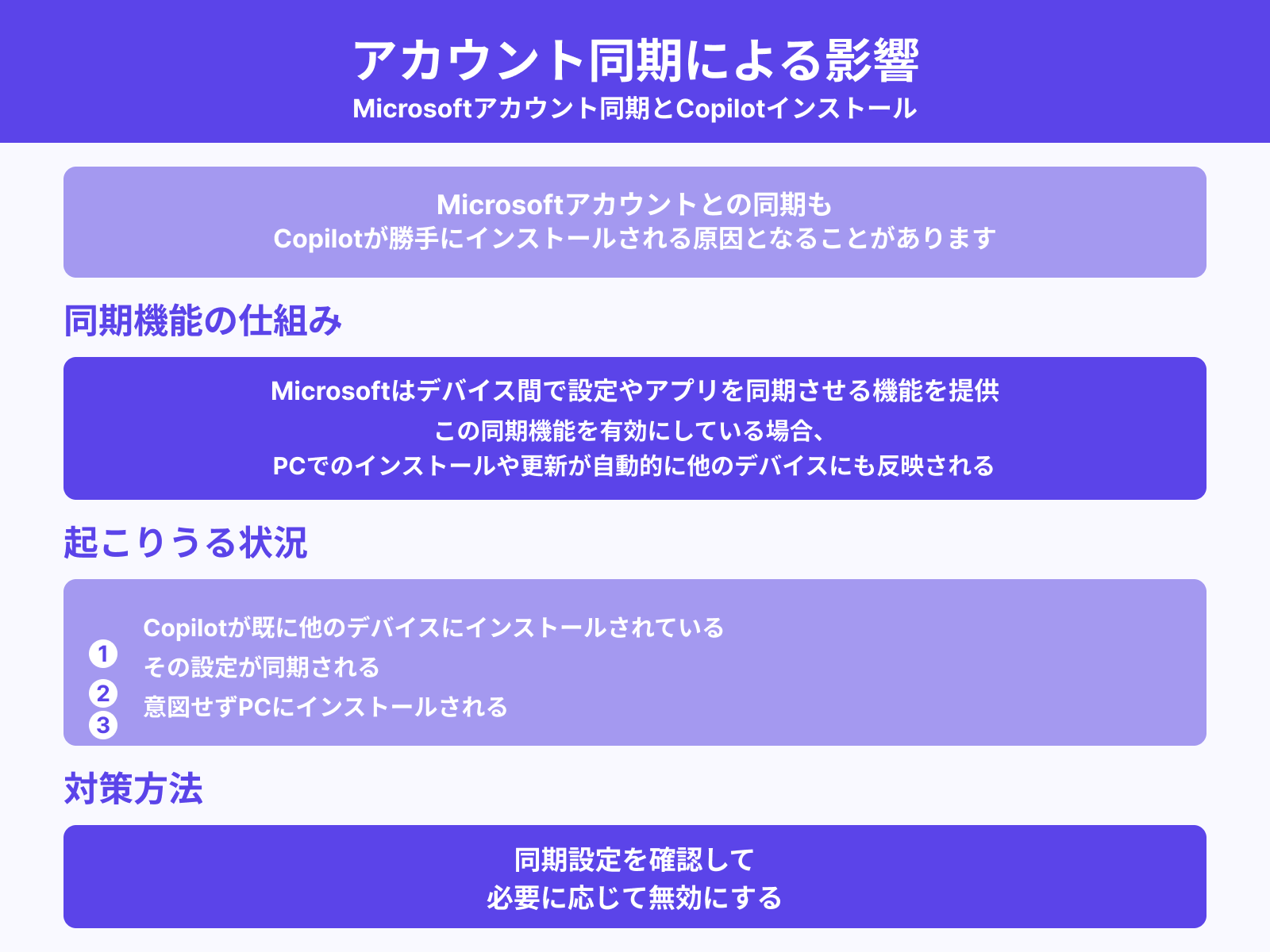
Microsoftアカウントとの同期も、Copilotが勝手にインストールされる原因となることがあります。
Microsoftは、ユーザーのデバイス間で設定やインストールされたアプリケーションを同期させる機能を提供しています。この同期機能を有効にしている場合、PCでのソフトウェアインストールや更新が自動的に他のデバイスにも反映されることがあります。
特に、Copilotが既に他のデバイスにインストールされている場合、その設定が同期されて、意図せずPCにインストールされることがあるのです。
この場合、同期設定を確認して、必要に応じて無効にすることが対策となります。
更新プログラムによる自動インストール
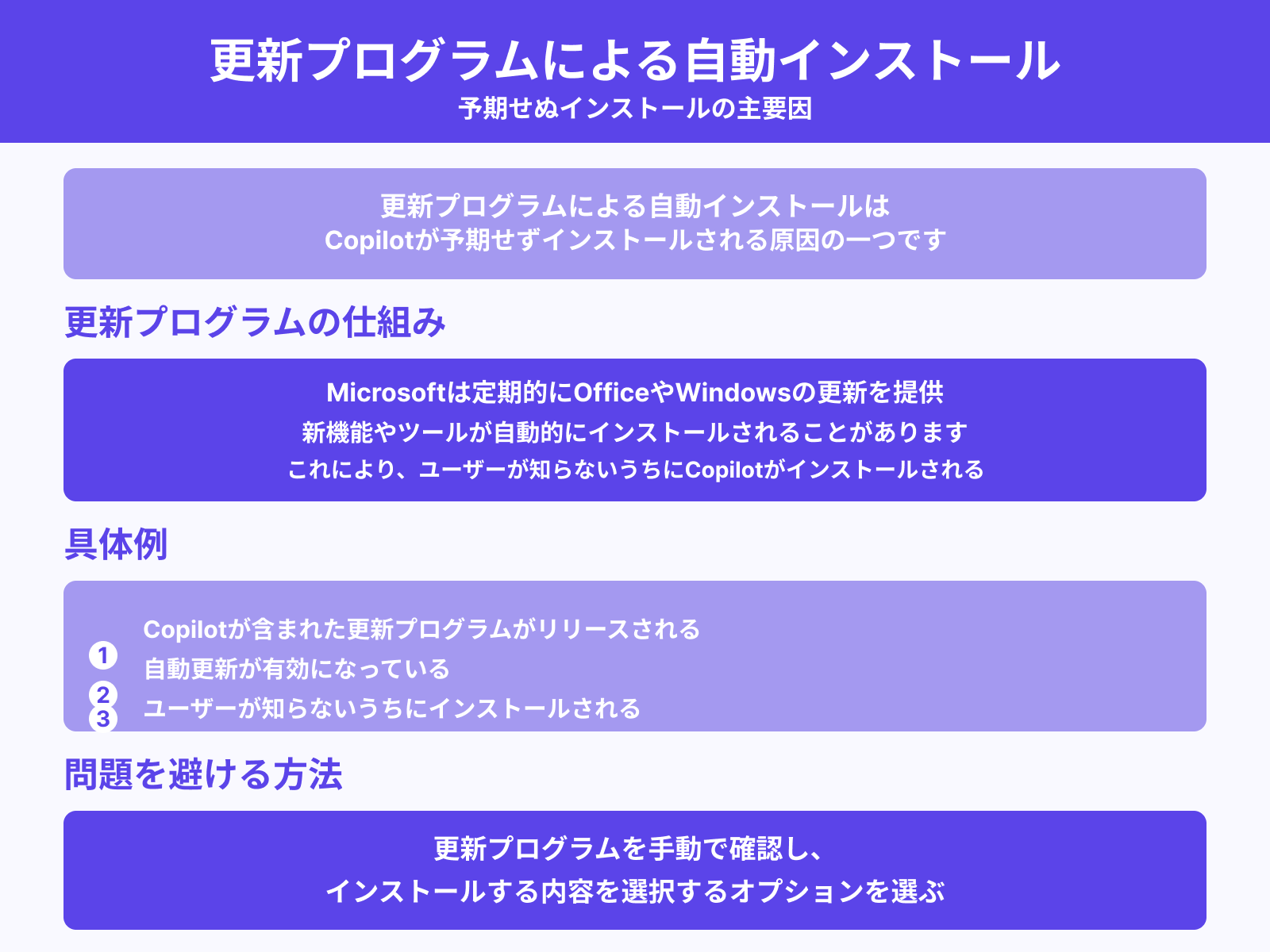
更新プログラムによる自動インストールは、Copilotが予期せずインストールされる原因の一つです。特に、Microsoftは定期的にOfficeやWindowsの更新プログラムを提供しており、これにより新機能やツールが自動的にインストールされることがあります。
たとえば、Copilotが含まれた更新プログラムがリリースされると、ユーザーが知らないうちにそれがインストールされてしまうことがあります。この問題を避けるためには、更新プログラムを手動で確認し、インストールする内容を選択するオプションを選ぶことが有効です。
他のアプリケーションの影響やバンドルインストール
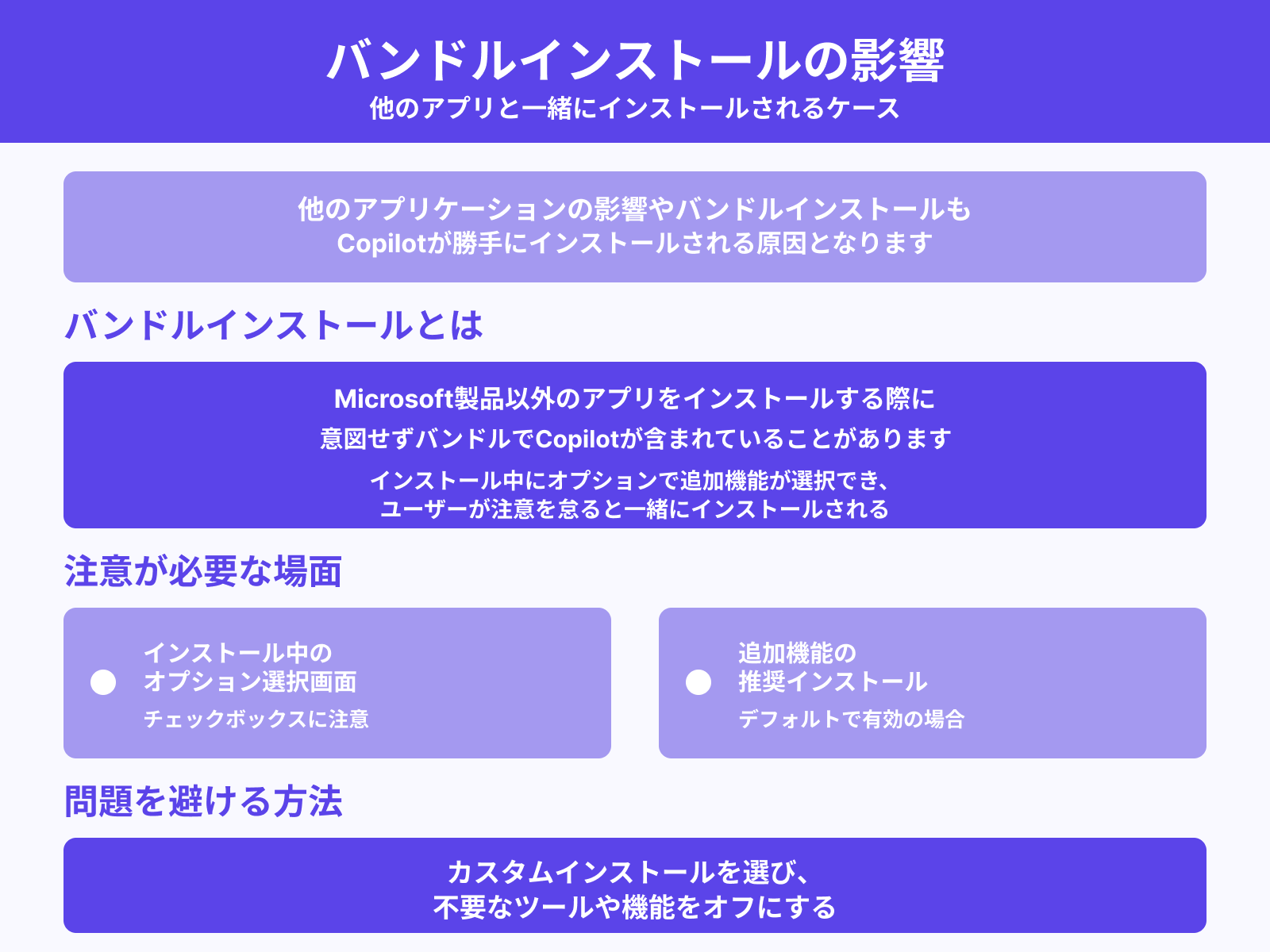
他のアプリケーションの影響やバンドルインストールも、Copilotが勝手にインストールされる原因となることがあります。
例えば、Microsoft製品以外のアプリケーションをインストールする際に、意図せずバンドルでCopilotが含まれていることがあります。これらのアプリケーションは、インストール中にオプションで追加機能が選択できる場合があり、ユーザーが注意を怠ると、Copilotなどのツールが一緒にインストールされることがあります。
この問題を避けるには、インストール時にカスタムインストールを選び、不要なツールや機能をオフにすることが大切です。
サードパーティ製ツールの誤作動
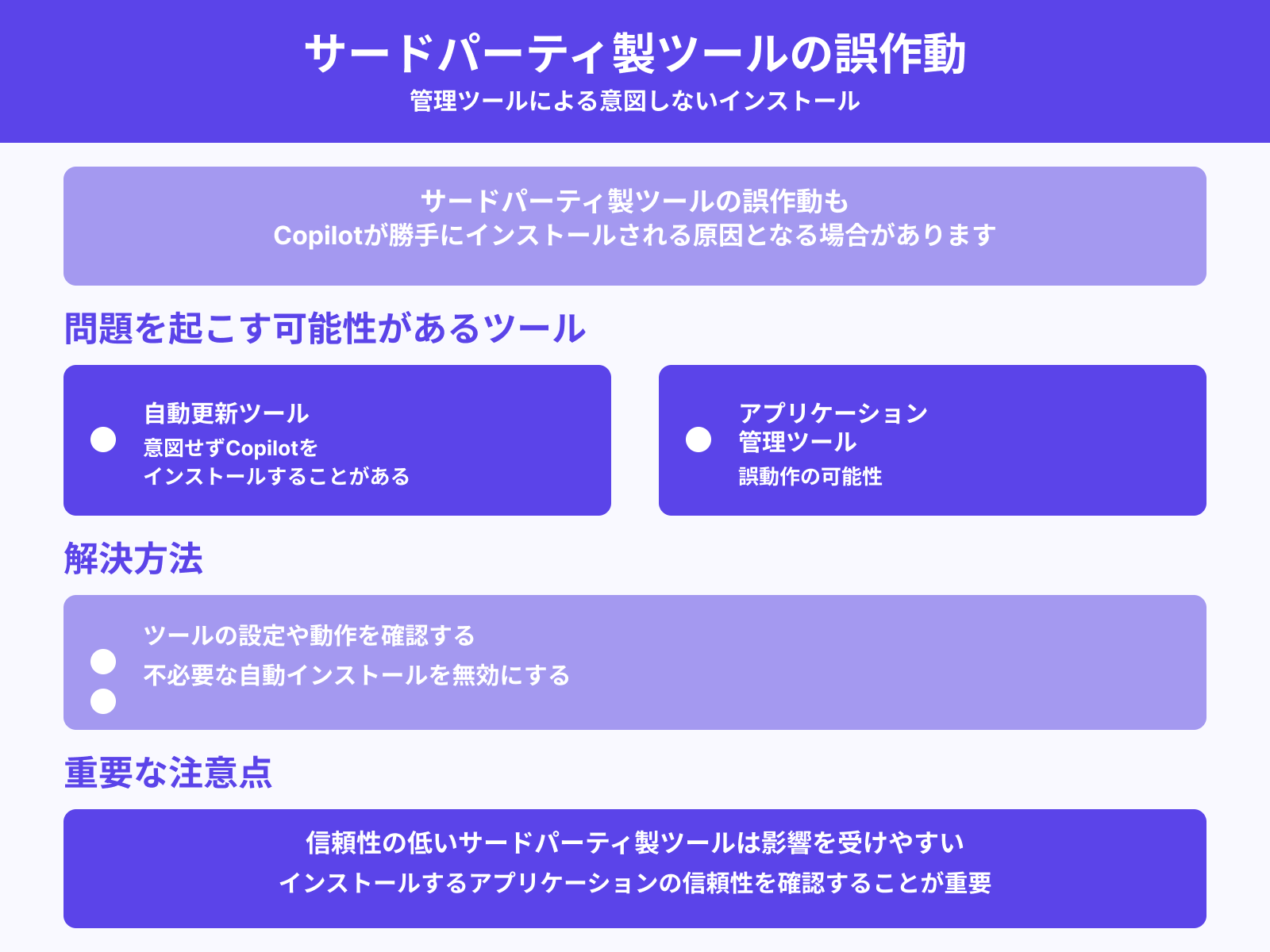
サードパーティ製ツールの誤作動も、Copilotが勝手にインストールされる原因となる場合があります。特に、PCにインストールされている管理ツールやソフトウェアが誤ってCopilotをインストールすることがあります。
例えば、自動更新ツールやアプリケーション管理ツールが、意図せずCopilotをインストールすることがあります。この場合、ツールの設定や動作を確認し、不必要な自動インストールを無効にすることで、問題を解決できます。
さらに、信頼性の低いサードパーティ製ツールを使用している場合、その影響を受けやすくなるため、インストールするアプリケーションの信頼性も確認することが重要です。
Copilotの勝手なインストールを防ぐための対策
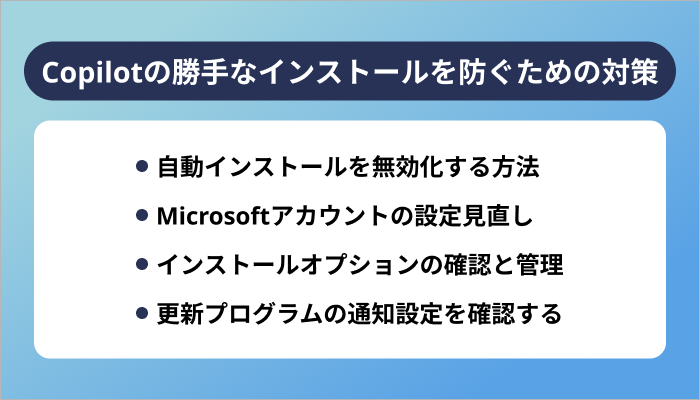
Copilotが勝手にインストールされる問題を防ぐためには、いくつかの対策を講じる必要があります。特に、自動インストールや同期設定、更新プログラムの自動インストールを管理することで、意図しないインストールを防ぐことができます。
ここでは、Copilotの勝手なインストールを防ぐための対策として、自動インストールの無効化、Microsoftアカウントの設定見直し、インストールオプションの確認と管理、更新プログラムの通知設定の確認について詳しく説明します。
自動インストールを無効化する方法
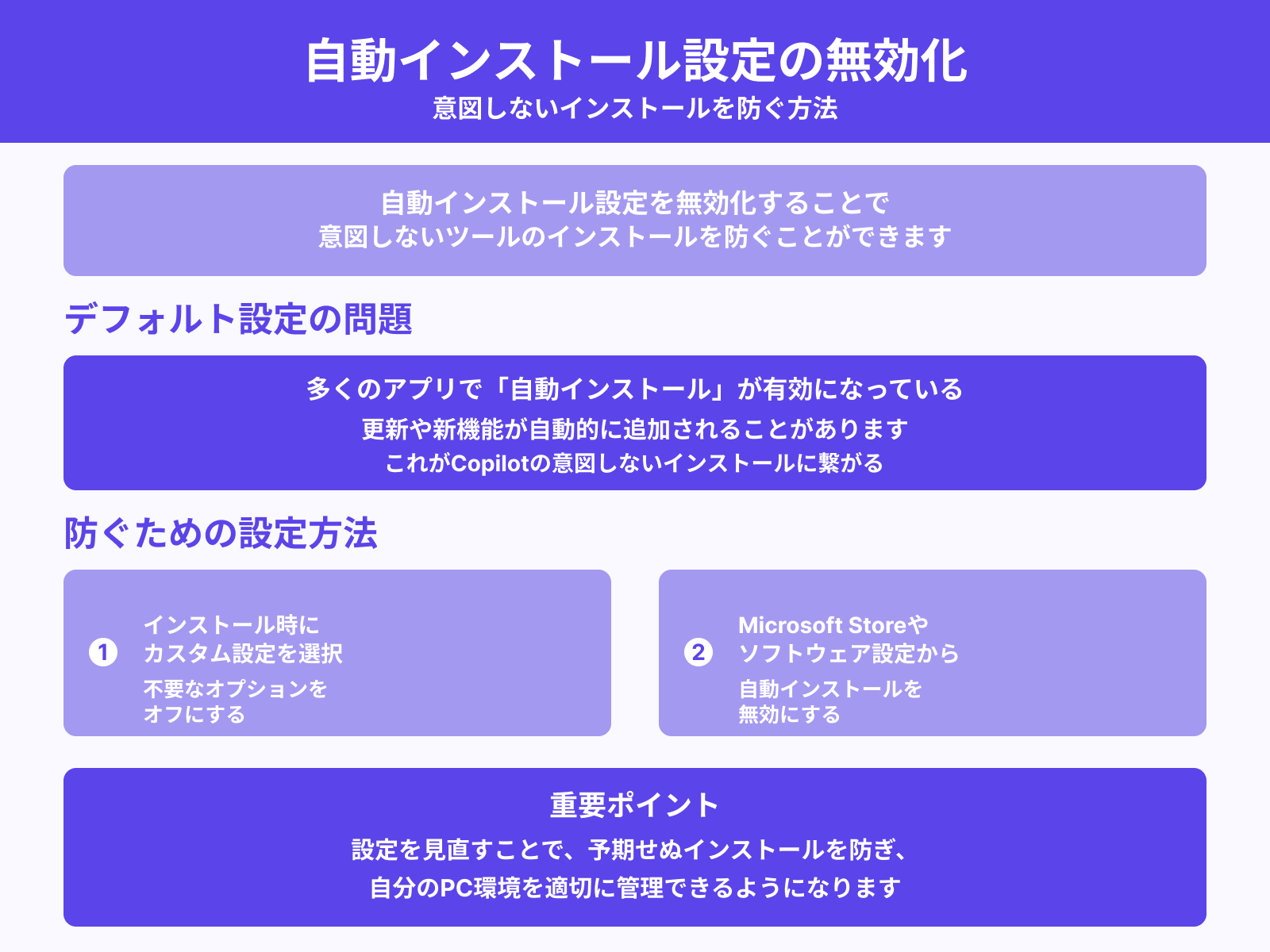
Copilotが勝手にインストールされる原因の一つは、ソフトウェアやアプリケーションの自動インストール設定です。
この設定を無効化することで、意図しないツールのインストールを防ぐことができます。多くのアプリケーションやソフトウェアでは、デフォルトで「自動インストール」オプションが有効になっており、更新や新機能が自動的に追加されることがあります。
これを防ぐためには、インストール時にカスタム設定を選択し、不要なオプションやツールがインストールされないように設定することが重要です。また、Microsoft Storeやソフトウェアの設定から、自動インストールを無効にするオプションを選んで、予期せぬインストールを防ぎましょう。
Microsoftアカウントの設定見直し
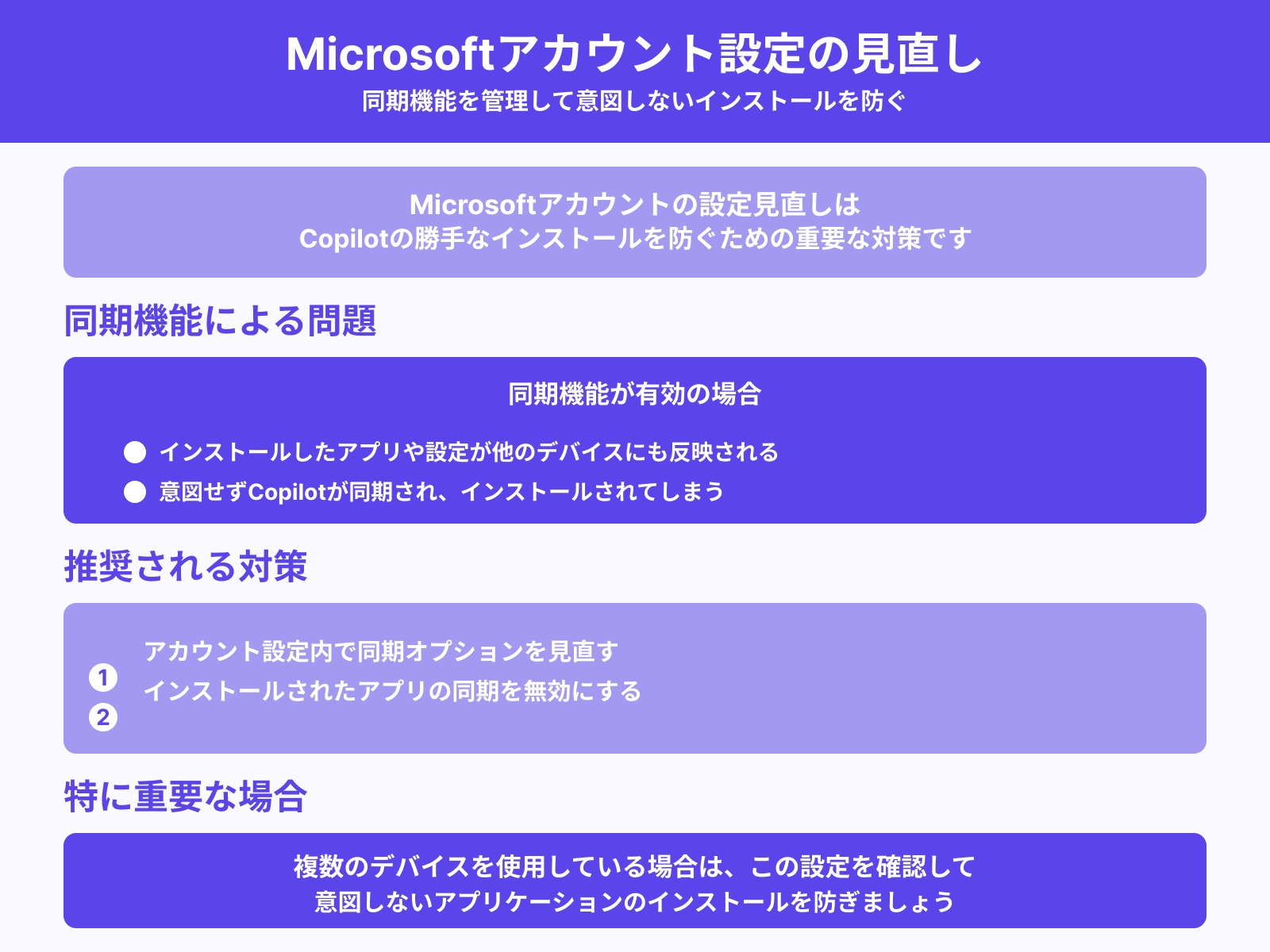
Microsoftアカウントの設定見直しは、Copilotの勝手なインストールを防ぐための重要な対策の一つです。
Microsoftアカウントでは、同期機能が有効になっていると、インストールしたアプリケーションや設定が他のデバイスにも反映されるため、意図せずCopilotが同期され、インストールされてしまうことがあります。
これを防ぐためには、アカウント設定内で同期オプションを見直し、インストールされたアプリの同期を無効にすることが推奨されます。特に、複数のデバイスを使用している場合は、この設定を確認して、意図しないアプリケーションのインストールを防ぐことができます。
インストールオプションの確認と管理

Copilotの勝手なインストールを防ぐためには、インストールオプションの確認と管理が重要です。
Microsoftや他のアプリケーションをインストールする際、デフォルトでインストールされるオプションにCopilotが含まれていることがあります。この場合、インストール時に表示されるオプションを慎重に確認し、不要な機能やツールをオフにする設定を行うことが有効です。
インストールプロセスで「カスタムインストール」オプションを選び、インストールするツールを手動で選択することで、Copilotが勝手にインストールされるのを防ぐことができます。また、インストール後もアプリケーションの設定を確認し、必要ない機能が自動的に有効になっていないかをチェックすることが重要です。
更新プログラムの通知設定を確認する
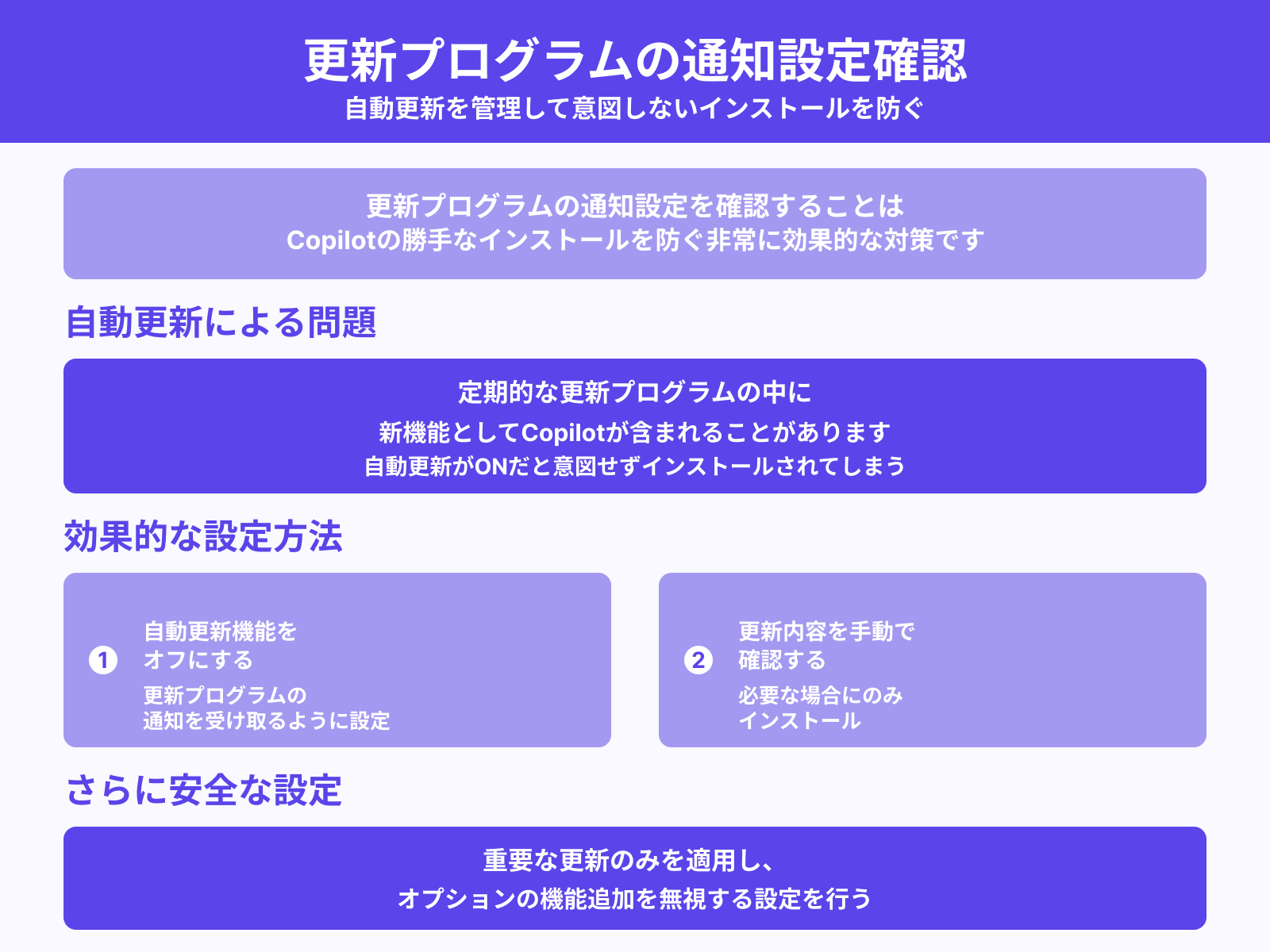
更新プログラムの通知設定を確認することも、Copilotの勝手なインストールを防ぐための対策として非常に効果的です。
Microsoftやその他のソフトウェアは、定期的に更新プログラムを提供しており、その中に新機能としてCopilotが含まれることがあります。これを避けるためには、自動更新機能をオフにし、更新プログラムの通知を受け取るように設定することが有効です。
更新内容を手動で確認し、必要な場合にのみインストールする方法を選べば、Copilotが意図せずインストールされることを防げます。また、重要な更新のみを適用し、オプションの機能追加を無視する設定を行うことができます。
Copilotがインストールされた場合の削除方法
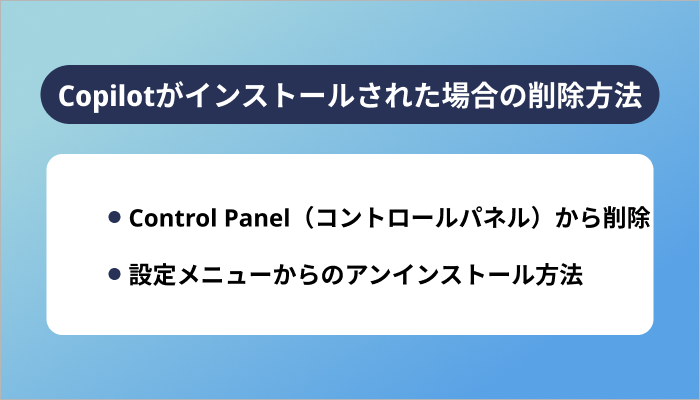
Copilotが意図せずインストールされた場合、その削除方法は非常に重要です。特に、開発ツールやソフトウェアの自動インストール機能により、ユーザーが気づかないうちにインストールされてしまうことがあります。
ここでは、Copilotがインストールされた場合の削除方法として、Control Panel(コントロールパネル)からの削除方法と設定メニューからのアンインストール方法について詳しく解説します。
これらの方法を利用すれば、意図しないアプリケーションを簡単に削除し、システムを元の状態に戻すことができます。
Control Panel(コントロールパネル)から削除
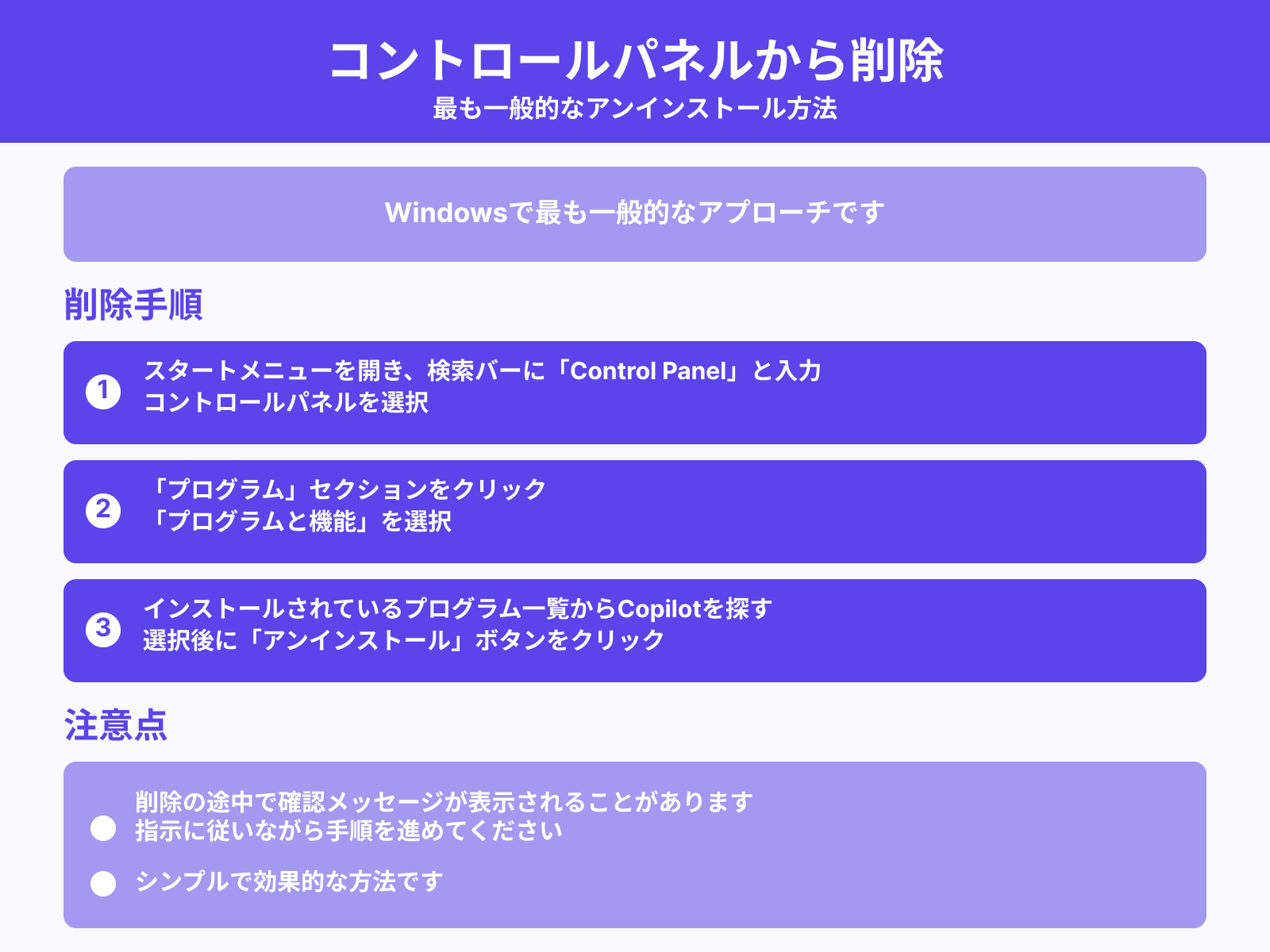
Control Panel(コントロールパネル)を使用してCopilotを削除する方法は、Windowsで最も一般的なアプローチです。
まず、スタートメニューを開き、検索バーに「Control Panel」と入力し、コントロールパネルを選択します。次に、「プログラム」セクションをクリックし、そこから「プログラムと機能」を選びます。
表示されたインストールされているプログラムの一覧から、Copilotを探し、選択後にアンインストールボタンをクリックします。これにより、Copilotがシステムから削除されます。
削除の途中で確認メッセージが表示されることがありますので、その指示に従いながら手順を進めてください。コントロールパネルからの削除は、特にシンプルで効果的な方法です。
設定メニューからのアンインストール方法
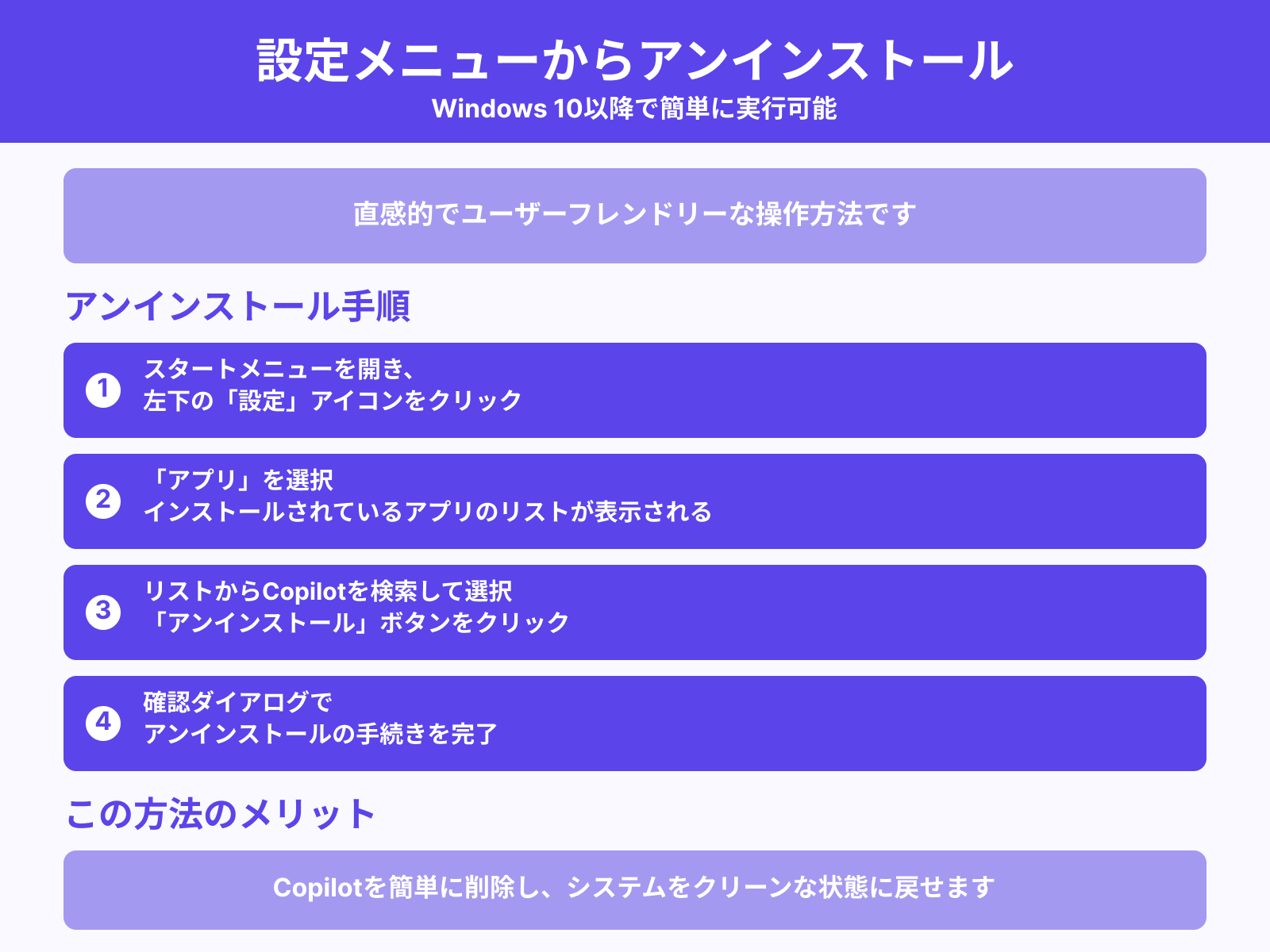
設定メニューからのアンインストール方法も、Windows 10以降では非常に簡単に行えます。
まず、スタートメニューを開き、左下の「設定」アイコンをクリックします。次に、「アプリ」を選択し、インストールされているアプリのリストが表示されます。
このリストから、Copilotを検索して選択します。選択後、「アンインストール」ボタンが表示されるので、それをクリックします。その後、表示される確認ダイアログでアンインストールの手続きを完了させることができます。
この方法は、特に最近のWindows環境において、直感的でユーザーフレンドリーな操作です。設定メニューからアンインストールを行うことで、Copilotを簡単に削除し、システムをクリーンな状態に戻すことができます。
Copilotを無効にする方法
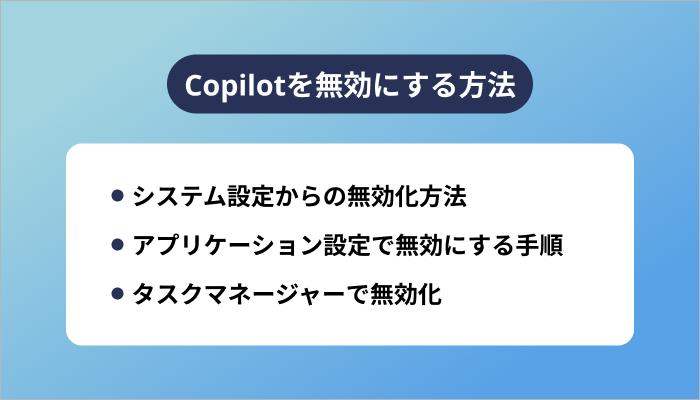
Copilotが意図せずインストールされ、作業に支障をきたす場合、その動作を無効にする方法を知っておくことが重要です。場合によっては、完全にアンインストールせずとも、一時的にCopilotを無効にすることで、使用しない状態にすることができます。
ここでは、Copilotを無効にする方法として、システム設定からの無効化方法、アプリケーション設定で無効にする手順、およびタスクマネージャーで無効化する方法について解説します。
システム設定からの無効化方法
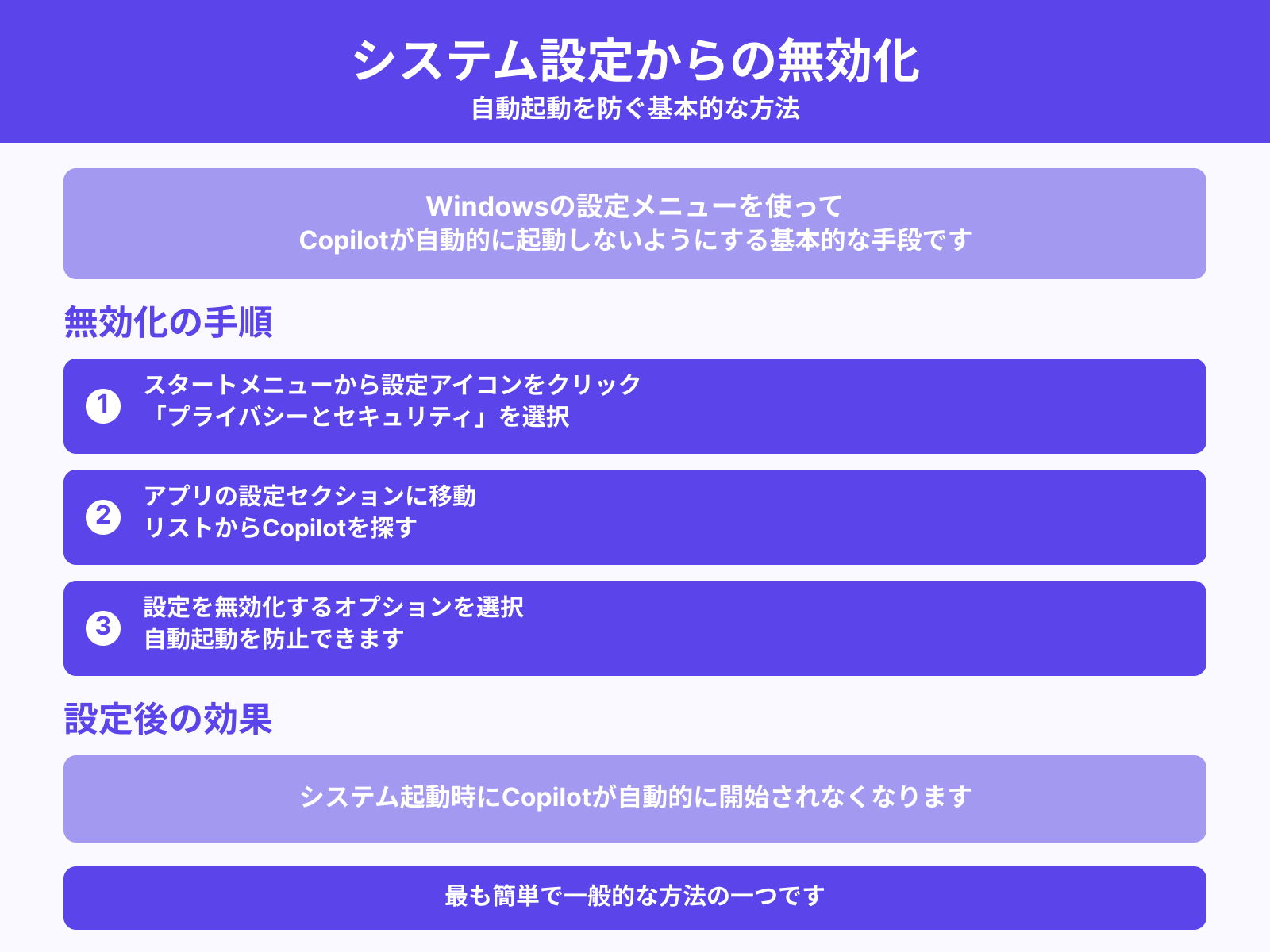
システム設定からの無効化方法は、Windowsの設定メニューを使って、Copilotが自動的に起動しないようにする基本的な手段です。
まず、スタートメニューから設定アイコンをクリックし、「プライバシーとセキュリティ」を選びます。次に、アプリの設定セクションに移動し、リストからCopilotを探します。見つけたら、設定を無効化するオプションを選びます。
これにより、システムが起動した際にCopilotが自動的に開始されないように設定できます。もしCopilotのオプションが設定内に見つからない場合は、他の手順を試す必要があります。
システム設定を通じて無効にすることは、最も簡単で一般的な方法の一つです。
アプリケーション設定で無効にする手順
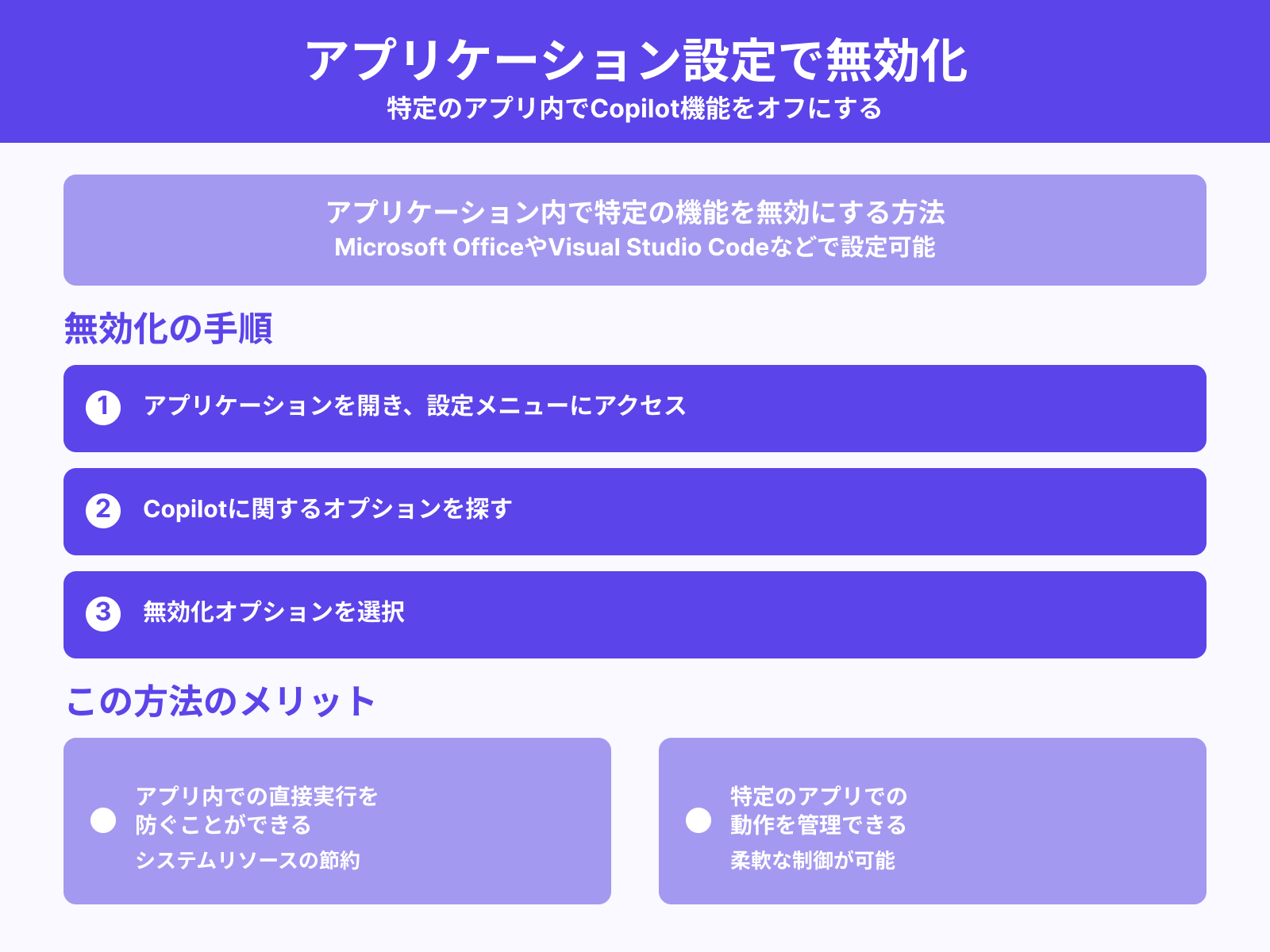
アプリケーション設定で無効にする手順は、Copilotがインストールされているソフトウェアやアプリケーション内で、特定の機能を無効にする方法です。
例えば、Microsoft OfficeやVisual Studio Codeなどのアプリケーション内でCopilot機能を無効にする設定が可能です。
アプリケーションを開き、設定メニューにアクセスします。その中で、Copilotに関するオプションを探し、無効化オプションを選択します。
この方法は、Copilotがアプリケーション内で直接実行されることを防ぎ、使用しない時にシステムのリソースを節約できます。アプリケーション設定から無効にすることは、特定のアプリケーションでの動作を管理するのに役立ちます。
タスクマネージャーで無効化
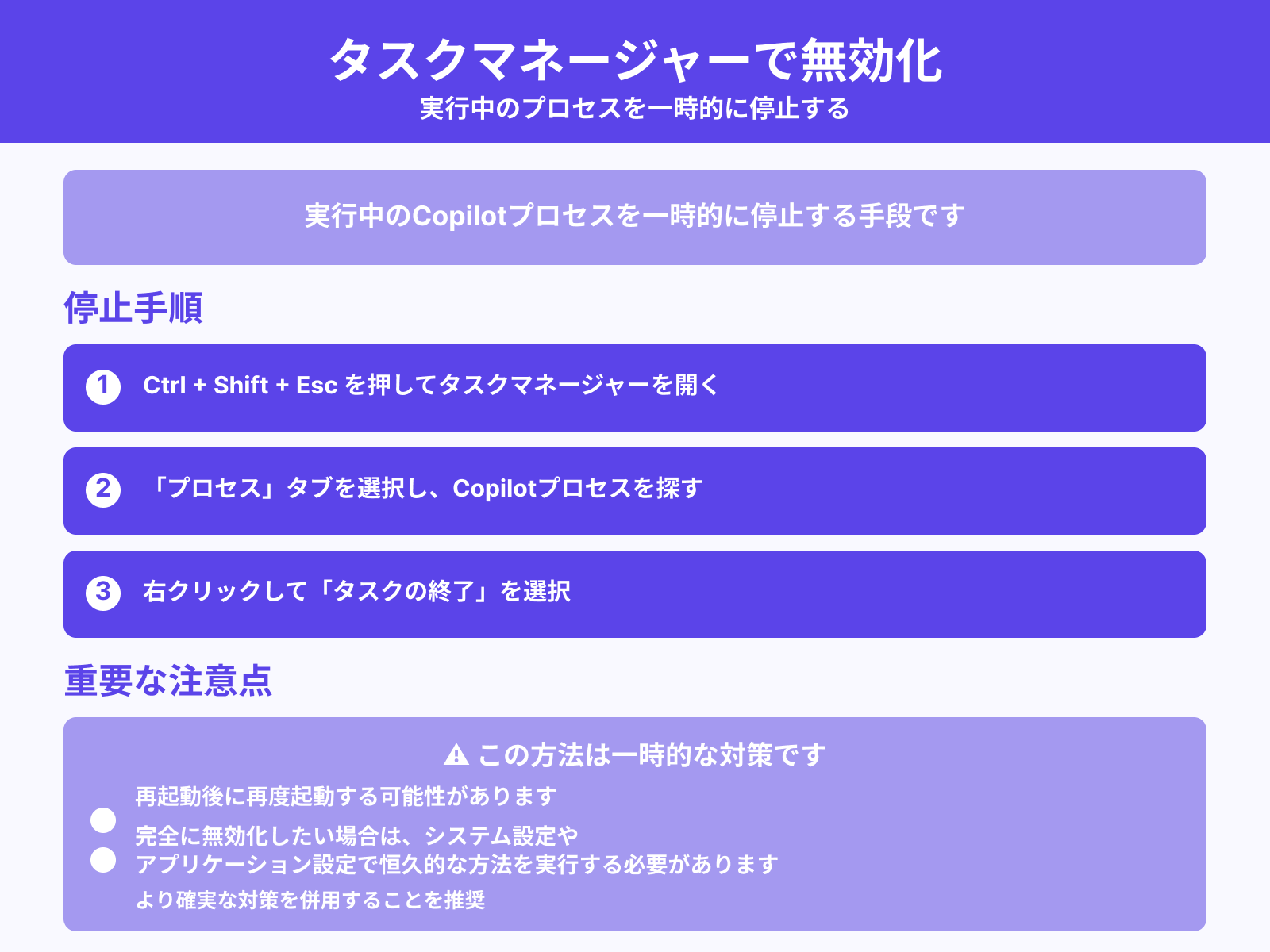
タスクマネージャーで無効化する方法は、実行中のCopilotプロセスを一時的に停止するための手段です。
これを行うには、まずCtrl + Shift + Escを押してタスクマネージャーを開きます。次に、「プロセス」タブを選択し、Copilotが実行されているプロセスを探します。
見つけたら、右クリックして「タスクの終了」を選択することで、そのプロセスを一時的に停止できます。これにより、Copilotが現在動作している場合でも、システム上で実行されなくなります。
しかし、この方法は一時的な対策に過ぎないため、再起動後に再度起動する可能性があります。再起動後に完全に無効化したい場合は、システム設定やアプリケーション設定を確認して、より恒久的な方法を実行する必要があります。
まとめ
Copilotが勝手にインストールされた場合、その無効化や削除方法を知っておくことは非常に重要です。
システム設定からは、Copilotの自動起動を無効にすることができ、これによりシステム起動時にツールが立ち上がらないようにすることが可能です。また、アプリケーション設定からは、特定のアプリケーション内でCopilotを無効にする手順を実行できます。
この方法は、アプリケーションが開かれたときにツールが起動しないようにするために有効です。さらに、タスクマネージャーを使用すれば、実行中のCopilotプロセスを一時的に停止することができ、作業の妨げを避けることができます。
これらの方法を駆使することで、意図しないCopilotの動作を制御し、システムのパフォーマンスを向上させることができます。

